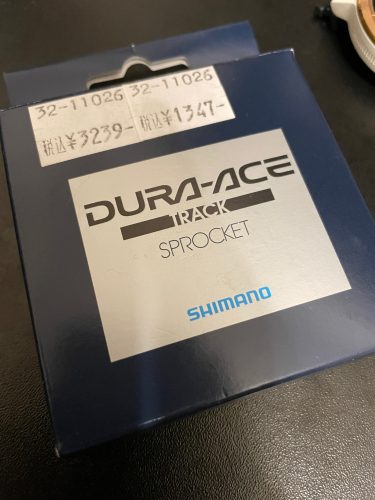こんにちは、Yuukiです。
Nintendo Switch用のCNSL ミニドックケーブルをレビューします。
Switchの映像出力は特殊
Nintendo Switchは本体下部にUSB-Cっぽい端子があり、そこで充電やデータのやりとりをしています。
ここからUSB-C To HDMIなどでモニターやTVに出力できそうですが実は出来ません。
どういう規格なのかわかりませんが、とにかくSwitchで映像を外部に出力して遊ぶにはドックが必要になります。
逆に言えば、本体が一台あって、各部屋にドックが置いてあれば、例えばリビングの大きいTVで皆でプレイしたり、書斎のモニターで静かにプレイしたり、またはお子様に貸して部屋で遊ばせたりとできるわけですね。
ただこの純正ドックは8000円もするので、数台買うと結構な出費になってしまうのとサイズが割と大きくかさばるという面があります。
CNSLミニドック&交換ケーブル
さて、今回購入していたこのミニドックですが、ケーブル一体型。HDMI端子とUSB-C端子があり、真ん中の部分にUSB-AとUSB-Cの電源供給端子があります。
HDMIケーブルなどは買わないで済むので余計な出費が無くて済みますが、充電用のUSB-C to USB-Cケーブルのみ別に必要です。
非常にコンパクトで軽い

ケーブルの真ん中に端子があるだけの設計なので非常にコンパクト、軽量で持ち運びに適しています。
ケーブルの長さはそこまでではなく、長さが必要な場合は延長が必要だと思います。
この軽さとコンパクトさなら旅行や友達の家に出かけて、その場のTVでプレイすることも出来そうですね。

使い方
まず、USB-Cケーブルを電源端子に接続。
これはもちろんSwitchの純正電源ケーブルでも良いですし、自分は30Wの電源アダプタからUSB-C to Cケーブルで接続しました。
自分の様にUSB-C対応電源アダプタを持っていればそれで良いのですが、持っていない方は素直に純正を買ったほうが安全かと思います(これも高いんだな…)
そうしたらHDMI端子をTV等に接続、そしてSwitchの電源を入れた状態でSwitchのUSB端子にUSB-C側(充電ケーブルでなくCNSLの本体ケーブルです。文章で書くと紛らわしい)を接続すると画面に写ります。
画面がもし映らない場合はケーブルがしっかり刺さっているか、Switch本体の画面が映った状態で接続しているかなどを確認すると良いと思います。
自分は画質劣化や遅延は分からず、気にならなかったですが、もし格ゲーやシューティングなどタイミングがシビアなゲームだとほんの少しの遅れはもしかしたらあるかもしれないですね…そういうゲームをする方は流石に純正ドックの方が良いかと思います。
通常のUSB端子にはコントローラーなどを繋ぐことが出来ますので、本当に純正ドックの機能と変わらなくてコンパクトにしただけという製品になります。
まとめ
CNSLのNintendo Switch用ミニドックを紹介しました。
- コンパクト、軽くて持ち運びに最適
- 純正ドックと機能は変わらない
- 接続の手順に注意
- 値段は3,699円(2021/09/01時点)
と、かなりお手軽感あっておすすめの商品となっています。
例にもれず、中国の小さい企業の製品なので、色々と怪しさはありますが、普通に使える事とお値段を考えれば気にならない程度です。
あくまでも純正のドックをメインプレイ環境に置いておいて、サブ環境または外出時に使う、という使い方が良いかなと思いました。
以上、「CNSL ケーブル一体型ミニドック レビュー : Nintendo SwitchのDockが不要?」でした。